「働き方改革」時代に使って便利。オフィスでも在宅でもモバイルモニターでマルチディスプレイ環境を実現。
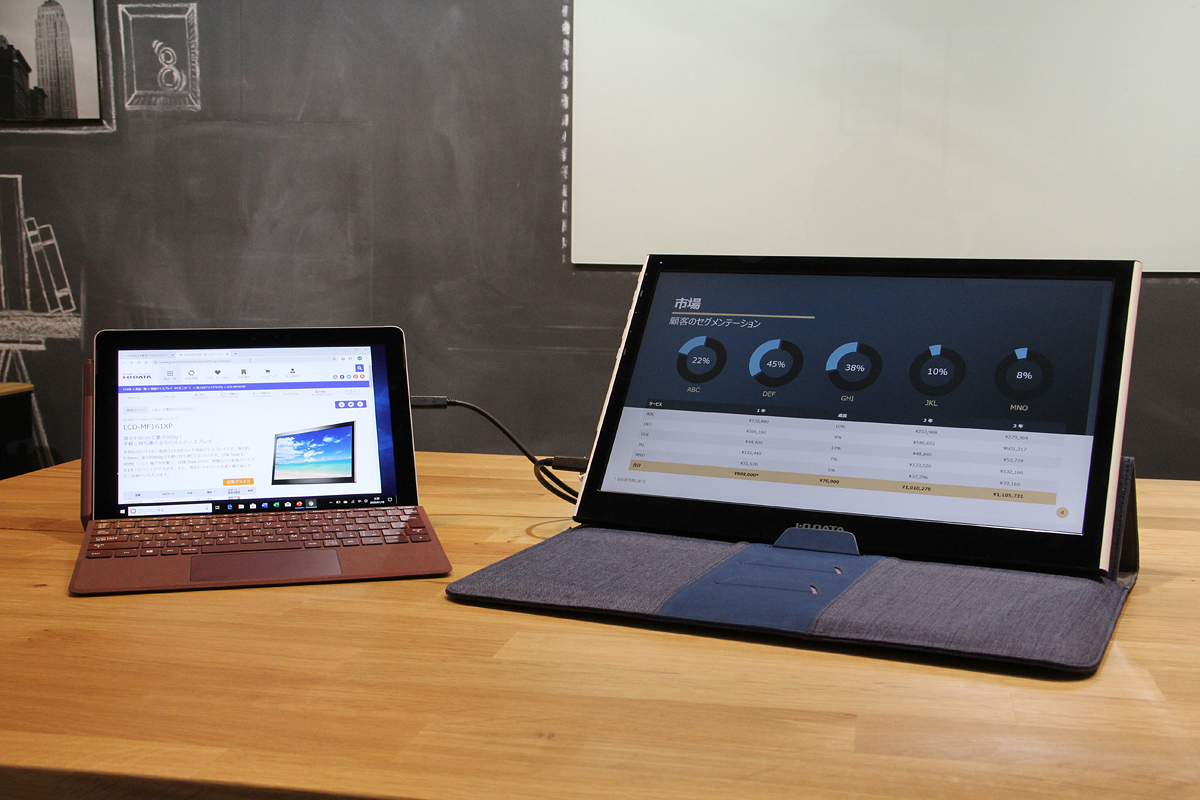
(写真)ノートPC(Surface Go)と15.6型モバイルモニター「LCD-MF161XP」
(記事公開日:2020年1月31日)
「働き方改革」が求められている現在、企業においては色々な取り組みを進められていることでしょう。フリーアドレスやテレワーク(在宅勤務)を導入されるケースも増えてきました。
フリーアドレスは、社員が個々の自席を持たず自由に働く席を選択できるオフィススタイルです。異なった部署の社員同士がコミュニケーションも取れ、円滑な業務推進のメリットがあります。テレワークでは、自宅で仕事ができることから、通勤の必要がなく、子育てや介護をしながら仕事もこなせます。
このようなフリーアドレスやテレワーク環境では、ノートPCを使った作業が中心となりますが、画面サイズには限界があり、作業効率が上がらない傾向があります。そこで今回ご紹介したい商品は、大きな戦力となるモバイルモニター「LCD-MF161XP」です。簡単にマルチディスプレイ環境にでき、作業効率もアップして、スマートなワークスタイルに適しています。

(写真)オフィスではフリーアドレス環境
モバイルモニター「LCD-MF161XP」は、マルチディスプレイ環境にする目的はもちろんですが、
- ・使いやすい15.6型サイズ(フルHD対応)
- ・軽量でカバンに入れて持ち運べる
- ・電源不要でケーブル1本でPCと接続できる
- ・使い終わったらすぐに片付けられる
など、特に手軽に持ち運べるという点で十分に満足できる性能を備えています。
マルチディスプレイで作業効率アップ
1台のPCで2台のモニターを使って作業する「マルチディスプレイ」を採用する企業やユーザーが増えてきています。表示画面が広く使えるわけですから、複数のアプリケーションを同時に表示でき、作業スピードが速くなるだけでなく、ミスも減らせて作業効率が上がります。
私はマルチディスプレイ環境が長いので、その作業効率の良さは十分に身にしみていますが、「そうそう」と思われる方も多いのではないでしょうか。

(写真)作業効率がアップするマルチディスプレイ
液晶にはIPSパネルが採用され、視野角も上下170° 左右170°と広く、また、非光沢なため映り込みが少なく、目にも優しいモバイルモニターです。

(写真)斜めからでもきれいに見える
カバンに入れて手軽に持ち運びができる
オフィスと自宅の両方で使うので、手軽に持ち運びができることが求められます。「LCD-MF161XP」は、15.6型(W:約380mm × H:約236 mm)、薄さ約9.8mm、重さ約900gなので、カバンに入れられ、重さもそんなに気になりません。キャリングケースも標準で添付されているので、液晶画面を傷つける心配もありません。このキャリングケースは、モバイルモニターを立てかける角度調整が可能なスタンドにもなりとても便利です。


(写真)標準添付のキャリングケース

(写真)ノートPC(Surface Go)と15.6型モバイルモニター「LCD-MF161XP」をカバンに入れる

(写真)3段階で好きな角度に設置できる
持ち運びだけでなく、設置の際の機能性も兼ね備えているところは、とてもありがたいですね。
ケーブル1本でカンタン接続
ノートPCとモバイルモニターはケーブル1本で接続できます。USB 3.1 Type-C(※)を採用しているので、PCからの映像出力と給電が同時に可能です。モバイルモニターを電源コンセントにつなぐ必要がなくなり、フリーアドレスのオフィスでは使い勝手がとても良くなります。
※PCにDisplayPort Alt Mode対応のUSB Type-Cポートが必要です。
※USB 3.1 Type-Cケーブルは添付しておりません。
USB Type-Cには異なった規格の通信ができる「Alternate Mode」があり、「DisplayPort Alt Mode」を利用することによりUSB Type-Cケーブルを使って映像や音声を伝送しながら、ノートPCからモニターへの給電が可能になるわけです。
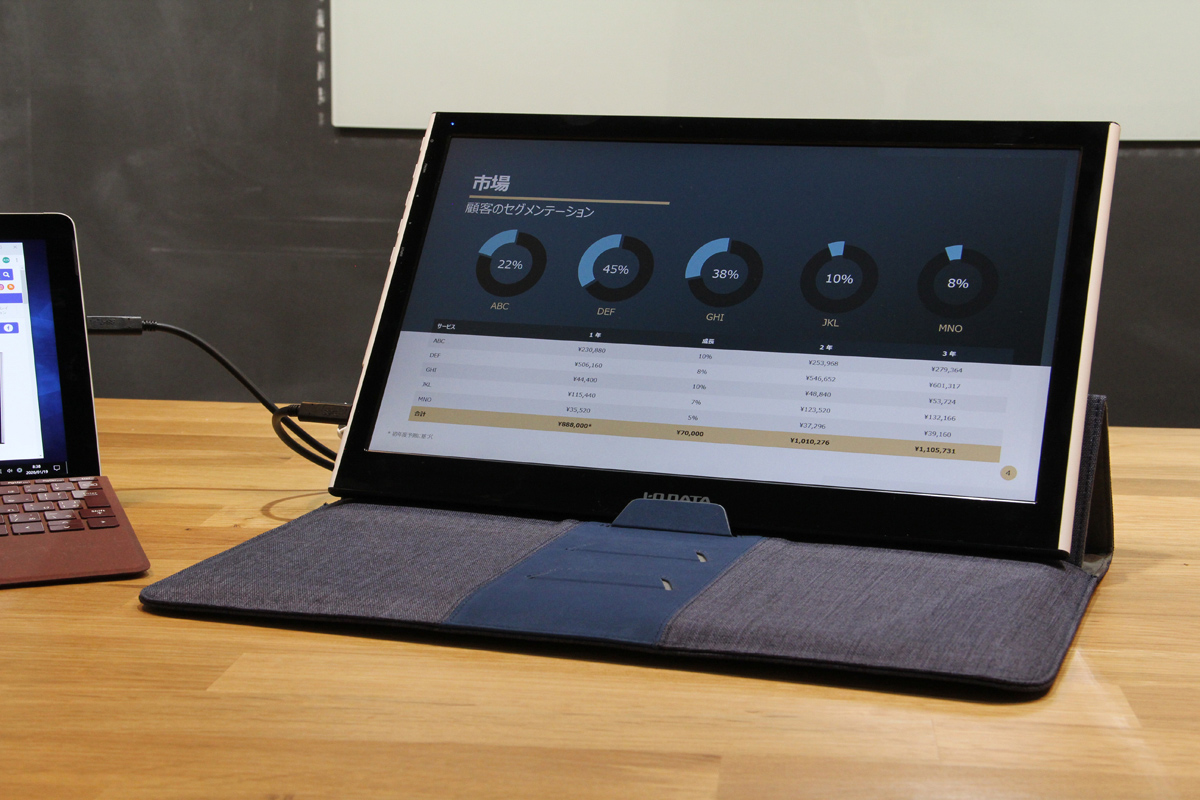
(写真)ノートPCとモバイルモニターはケーブル1本で接続できる

(写真)モバイルモニター「LCD-MF161XP」のUSB Type-Cポート
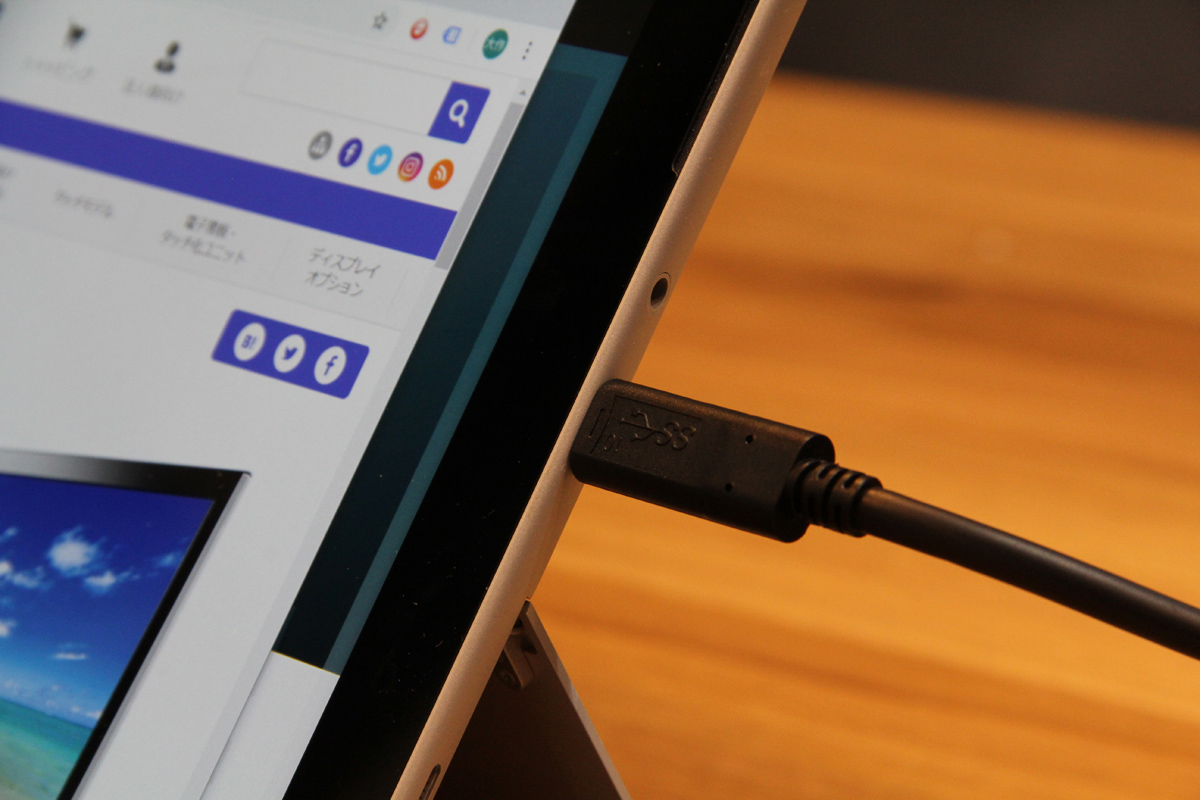
(写真)ノートPC(Surface Go)のUSB Type-Cポート
ChromebookやMacBookなどをはじめ、USB Type-Cを備えたノートPCが多くなっているので、ケーブル1本で接続して使えることは、とてもメリットだと思います。フリーアドレスのオフィスなのに、ケーブルがごちゃごちゃしているとスマートではないですよね。配線がスッキリするので、ついケーブルを引っ掛けてしまったりすることもなくなります。
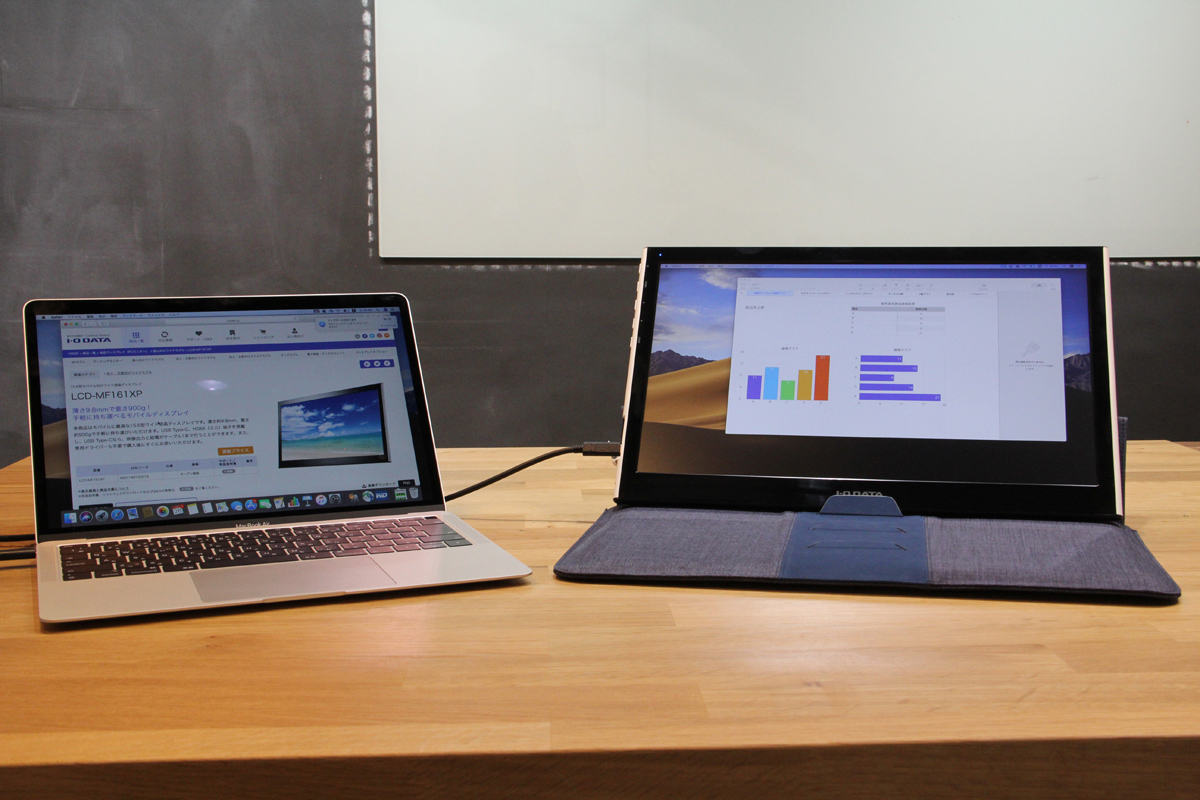
(写真)「MacBook Air」とモバイルモニターをケーブル1本で接続
HDMI(ミニ)端子を搭載
ノートPCがDisplayPort Alt Mode対応のUSB Type-C ポートに対応していない場合は、HDMI(ミニ)端子(※)も搭載しており、幅広いのノートPCに接続できます。
※HDMIケーブルは標準添付されています。
※HDMI(ミニ)端子を使用する場合、添付のACアダプターを接続する必要があります。
新しいPCの購入を検討されている場合はUSB Type-Cで接続していただければと思いますが、現在お使いのPCでもHDMI端子を備えているものが多いと思いますので、ご利用できます。PCを購入されても、将来的にそのままご利用いただけると思います。
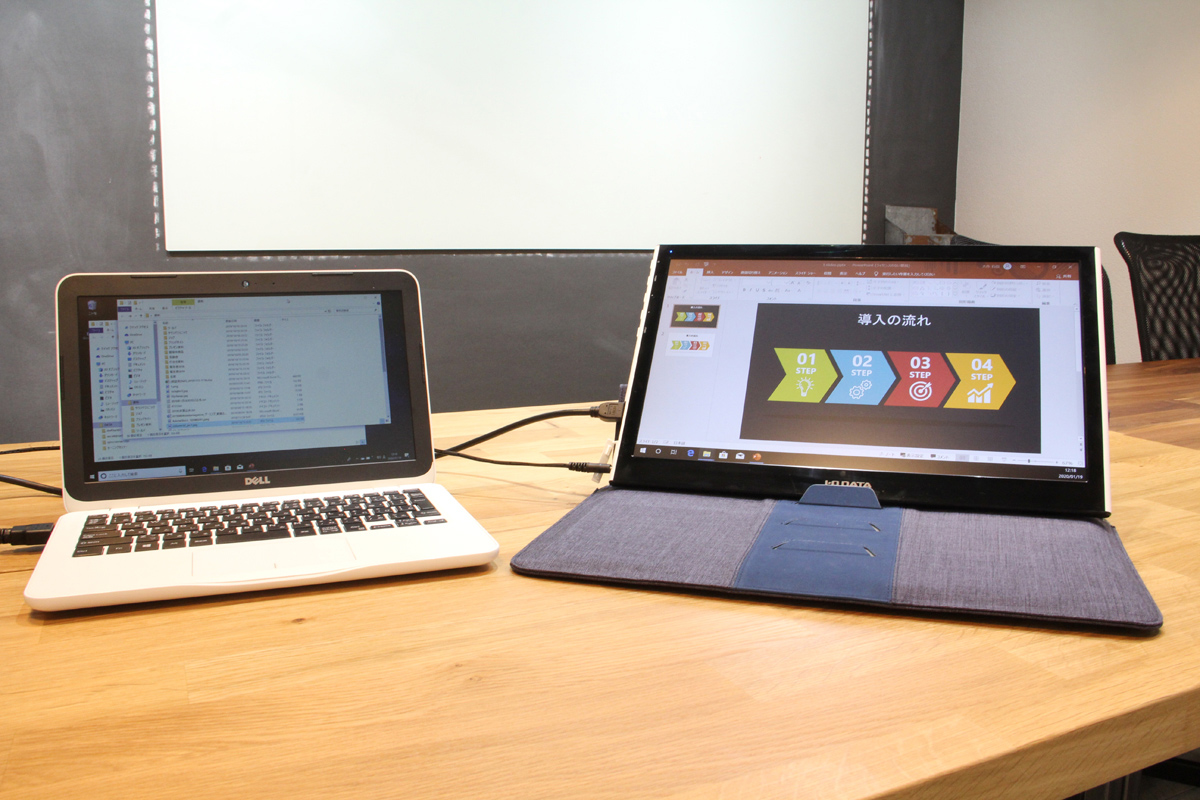
(写真)WindowsノートPCとモバイルモニターをHDMIケーブルで接続

(写真)モバイルモニター「LCD-MF161XP」のHDMI(ミニ)端子と電源アダプター

(写真)WindowsノートPCのHDMI端子
モニターの接続端子や操作メニューボタンは、側面に集約されているので、とても使いやすいです。モバイルモニターでありながら、一般のディスプレイに比べても遜色のない機能を持っています。

(写真)側面の操作ボタンと接続端子
主な操作メニューとしては、
- ・輝度、コントラスト調整
- ・映像にメリハリを付け、鮮やかに表示できるエンハンストカラー(10段階調整)
- ・コンテンツに応じて見やすく美しい画質を表示できる画面モード(標準、Web、あざやか、ゲーム)
- ・低解像度の映像も美しく再現できる超解像技術
- ・アスペクト比
- ・色調整
- ・PCで作業をする際に目が疲れる原因とされるブルーライトを低減できるブルーリダクション機能
- ・動きの速い映像でも、ぼやけ感を抑制するオーバードライブ
などがあります。

オフィスのフリーアドレス化やテレワーク導入のほか、打ち合わせ場所を共有するコワーキングスペースでの利用など、モバイルモニターは大きな役割を果たすことでしょう。働き方改革の第一歩として、手軽に持ち運びのできるモバイルモニター「LCD-MF161XP」の導入をご検討ください。
◎関連リンク
・15.6型モバイル向けワイド液晶ディスプレイ「LCD-MF161XP」
(商品ページ)(購入ページ)
本記事の内容については、サポートのお問い合わせ対象外となります。予めご了承ください。


 商品一覧
商品一覧



